“爱美”是女孩的天性,随着年龄的增加,很多女孩都多少产生了眼袋和黑眼圈现象。如此拍摄出的照片自然显得格外苍老。那么,如何才能通过简单的后期修改将女孩的“眼袋”、“黑眼圈”都去掉呢?还原年轻时候的天真容貌?
我们借助 Photoshop CS3这款数码照片后期处理利器即可轻松解决,运用其中的“修补工具”和“仿制图章工具”,即可将人物的眼袋、黑眼圈进行清除。如下图即是图像修改前后的容貌对比,是不是修改后的照片显得更加年轻靓丽?具体操作步骤如下:
原图和最终效果图的对比

图1
操作步骤:
1、执行【文件→打开】命令(快捷键Ctrl+O),打开素材图片:“去除眼袋.tif”,我们将看到整个图片如图2所示。
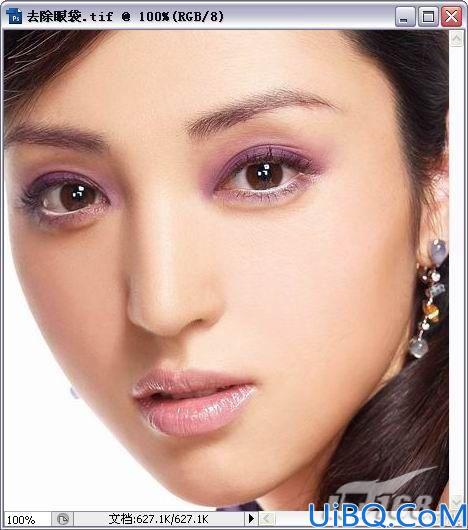
图2 打开素材图片
操作步骤:
2、打开素材图片,选择工具箱中的【钢笔工具】,单击属性栏上的【路径】按钮,在窗口中绘制路径,选择人物的眼袋部分如图3所示:
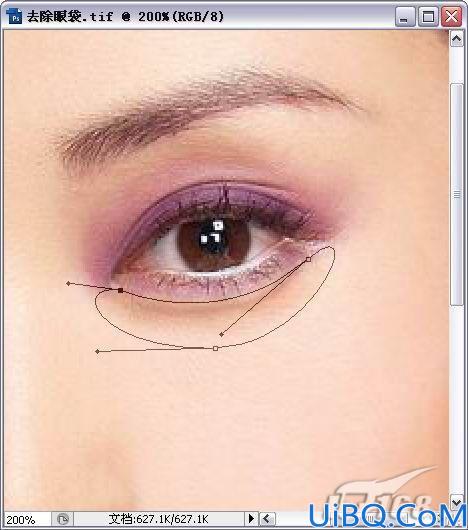
图3 选择人物的眼袋部分
3、选择人物的眼袋部分 STEP3 按【Ctrl+Enter】组合键,将路径转换为选区,如图4所示。

图4 将路径转换为选区








 加载中,请稍侯......
加载中,请稍侯......
精彩评论